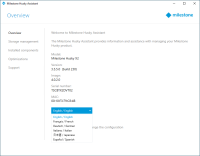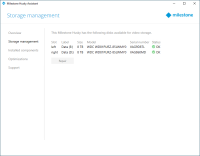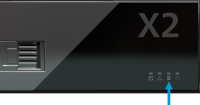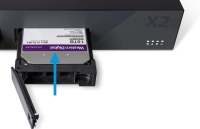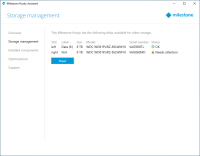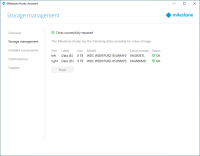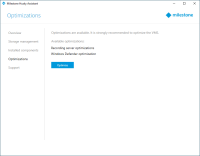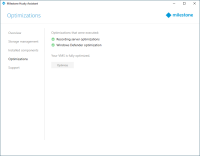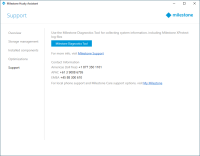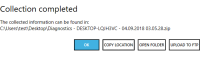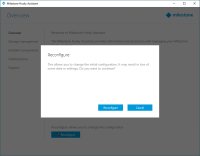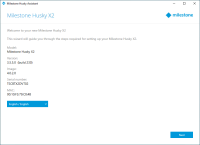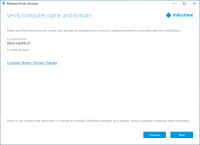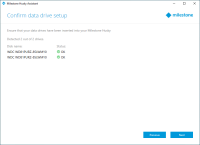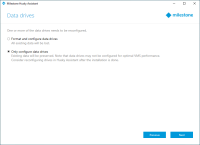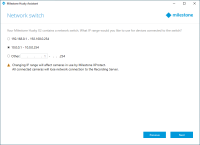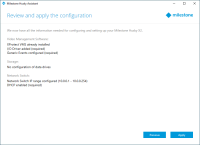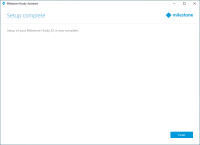Husky Assistant
Husky Assistant est une application qui vous aide à configurer, gérer et voir le statut de votre système Milestone Husky. Le raccourci de Husky Assistant se trouve sur votre bureau Windows.
Husky AssistantPropriétés de
Le Husky Assistant possède ces fonctionnalités disponibles :
| Élément de navigation | Description |
|---|---|
| Vue d’ensemble | Une liste détaillée à propos de l’unité :
Vous pouvez changer la langue d’affichage de Husky Assistant. Reconfigurer le réseau et le stockage. Les pilotes de périphériques additionnels seront aussi installés. |
| Gestion de stockage | Informations sur les disques durs de stockage de données disponibles. Vous pouvez également voir l’état des disques. |
| Composants installés | Une liste des composants et des versions du logiciel Milestone. |
| Optimisations | Une liste des optimisations disponibles apparaît. |
| Assistance | Veuillez toujours contacter votre revendeur de Milestone auprès duquel vous avez acheté l’unité avant de contacter l’Assistance de Milestone. Exécutez l’Outil de diagnostic Milestone pour créer des fichiers nécessaires au revendeur de Milestone lorsqu’il vous aide lors de dépannages. Visitez la page d’assistance et d’informations de Milestone Husky. Listes des informations dont vous avez besoin pour contacter l’Assistance de Milestone. |
Gestion de stockage
Sur cet onglet, vous pouvez voir les informations relatives aux disques durs de données et leurs états.
Vous pouvez également identifier un disque dur défectueux et préparer de nouveaux disques durs à utiliser avec Milestone XProtect VMS.
Vérifier l’état du disque dur de données
Pour vérifier l’état du disque dur de donnée gauche et droit :
-
Sélectionnez l’onglet Gestion de stockage.
-
L’état du disque dur de stockage de données s’affiche. Les différents états sont :
État Description OK État normal du travail. À besoin d’attention Le disque dur nécessite d’être configuré.
Pour plus d’informations, voir Préparer les disques durs.
Échec Le disque dur est défectueux. Vous devez le remplacer.
Pour plus d’informations, voir Remplacer un disque dur.
Non approuvé Le disque dur n’est pas approuvé pour fonctionner avec ces Milestone Husky produits.
Pour de plus amples informations sur les disques durs approuvés, voir la page d’assistance et d’informations de Milestone Husky (https://www.milestonesys.com/HuskyX2-support/).
Si l’état du disque dur affiche Échec ou À besoin d’attention, le témoin LED de l’indicateur d’état du disque dur de données est rouge.
Remplacer un disque dur
Si l’état du disque dur de données affiche Échec ou si vous souhaitez une capacité de stockage plus grande, cette section vous aidera à remplacer votre disque dur.
- Trouvez le bon plateau de disque dur de données (gauche ou droit).
- Appuyez sur l’avant du plateau à ressort pour retirer le disque dur défectueux de la baie.
-
Retirez les deux vis situées sur chaque côté et retirez le disque dur du plateau.
-
Placez le disque dur de remplacement et faites-le glisser dans le plateau. Utilisez les quatre vis pour fixer le disque dur au plateau.
Assurez-vous que la performance de vos disques durs est approuvée pour une utilisation avec vos produits Milestone Husky. Pour plus d’informations sur les disques durs approuvés, rendez-vous sur la page d’assistance et d’informations de Milestone Husky (https://www.milestonesys.com/HuskyX2-support/).
-
Faites glisser au maximum le plateau dans la baie de disque dur vide située à l’avant de l’unité.
- Poussez l’avant du plateau à ressort pour fermer le plateau.
- Pour préparer le disque à utiliser dans Milestone XProtect, complétez les étapes de la section Préparer les disques durs.
Appliquer les optimisations
Si vous avez installé Milestone XProtect VMS sans avoir utilisé Husky Assistant, vous devez appliquer les optimisations. Pour vérifier si des optimisation sont disponibles :
- Sélectionnez l’onglet Optimisations.
-
Une liste des optimisations disponibles apparaît.
- Si une optimisation est disponible, cliquez sur Optimiser.
- Acceptez tous les messages d’avertissement de contrôle du compte utilisateur et patientez le temps que l’optimisation s’effectue.
-
Vérifiez que l’optimisation a été appliquée.
Assistance
Si vous rencontrez un problème et que vous avez besoin d’une assistance, contactez votre revendeur de Milestone auprès duquel vous avez acheté votre unité.
Cet appareil ne contient aucune partie réparable par l’utilisateur. Ne retirez aucun panneau et n’essayez pas d’avoir accès à l’intérieur de l’appareil.
Créer un fichier de diagnostic
Pour aider votre revendeur de Milestone à obtenir des journaux et des détails quant à votre système, créez un fichier de diagnostic .zip de Milestone qui recueille les informations du système :
-
Sélectionnez l’onglet Informations d’assistance.
- Cliquez sur Milestone Diagnostics Tool.
- Acceptez tous les messages d’avertissement de contrôle du compte utilisateur. La Page principale s’affiche.
-
Cliquez sur l’icône Collect Defaults pour commencer la création d’un fichier de diagnostic .zip.
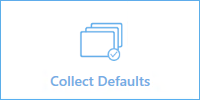
-
Au terme de la création, le fichier de diagnostic .zip est sauvegardé sur le bureau Windows. Vous pouvez désormais déplacer ou transférer le fichier vers l’emplacement de votre choix.
- Fermez Milestone Diagnostics Tool.
- Fournissez à votre revendeur de Milestone les fichiers de diagnostic .zip, lorsqu’il vous aide à dépanner un problème.
Reconfigurer
Vous pouvez utiliser Husky Assistant pour ajouter ou reconfigurer :
- Nom et domaine de l’ordinateur
- Lecteurs de données
- Plage IP du commutateur de réseau DHCP
- Pilote d’entrée et de sortie
- Événements génériques
- Installer Milestone XProtect VMS (si non installé)
La reconfiguration peut causer une perte des données et une période temporaire sans enregistrement ou visionnage de vidéos.
Reconfigurer l’unité
Pour plus d’informations sur la reconfiguration lorsque Milestone XProtect VMS n’est pas installé, voir le guide de démarrage pour Milestone Husky X2.
Pour commencer la reconfiguration de votre unité avec Milestone XProtect VMS d’installé :
- Dans l’onglet Vue d’ensemble, cliquez sur Reconfigurer.
-
Lisez le message d’avertissement, puis cliquez sur Reconfigurer.
-
Acceptez tous les messages d’avertissement de contrôle du compte utilisateur et sélectionnez la langue de votre choix. Cliquez sur Suivant.
-
Cliquez sur Suivant pour passer les paramètres du nom et du domaine ou :
- Cliquez sur Changement du nom / domaine de l’ordinateur pour configurer les paramètres du nom et du domaine de l’ordinateur ou les groupes de travail. Une fois ces étapes terminées, Windows devra être redémarré afin d’appliquer les changements.
-
Redémarrez Windows et attendez le lancement de Windows.
Husky Assistant redémarre. Sélectionnez la langue de votre choix, puis cliquez sur Suivant.
- Vous avez déjà configuré les paramètres du nom et du domaine, cliquez donc sur Suivant.
-
Détection du stockage achevée. Cliquez sur Suivant.
-
Choisissez si vous voulez formater et configurer ou seulement configurer les disques durs et cliquez sur Suivant.
-
Définissez la plage d’adresses IP du commutateur de réseau PoE+ pour les périphériques connectés au commutateur (HX2P16 seulement). Chaque périphérique configuré pour DHCP que vous connectez au commutateur obtient une adresse IP dans la plage définie.
Deux plages prédéfinies apparaissent :
- 192.168.0.1 - 192.168.0.254
- 10.0.0.1 - 10.0.0.254
Vous pouvez également définir votre propre plage. Sélectionnez Autre : et spécifiez le point de départ d’une plage. Husky Assistant définit automatiquement le point final de la plage.
Sélectionnez une plage IP correspondant aux adresses IP statiques assignées à vos caméras et périphériques connectés.
Si votre système utilise un commutateur de réseau PoE de 16 ports, la plage d’adresse IP se divise en deux sous-réseaux, un pour chaque module de 8 ports. Assurez-vous d’assigner la caméra ou le périphérique au sous-réseau correspondant.
Changer la plage IP du commutateur de réseau redémarrera les périphériques connectés alimentés par le PoE. Aucun enregistrement n’aura lieu avant que vous ne changiez l’adresse IP des périphériques dans le XProtect Management Client.
- Après avoir sélectionné une plage IP, cliquez sur Suivant.
-
Un récapitulatif s’affiche. Cliquez sur Appliquer pour commencer la reconfiguration. Acceptez tous les messages d’avertissement de contrôle du compte utilisateur.
Si le module E/S Husky ou des événements génériques ont été supprimés, Husky Assistant les ajoutera à nouveau.
-
La reconfiguration est terminée. Cliquez sur Finir pour fermer Husky Assistant.